这篇文章您将看到:
利用mikecrm表单收集截图(相当于托管),并利用mikecrm比对将未提交的人员给筛选出来,节省精力。
如上述未达到您的需求,请止步于此,谢谢。
起因:
收集信息,大一的时候,快把我累死了,一个一个把信息用QQ发给我,叽叽叽叽,叽叽叽叽。一会儿来一个,什么其他事情都干不了。
之后我发现了一个很好用的轮子,Mike表单,节省了我很多时间。但是Mike表单只能收集数据,并不能筛选出哪些同学没有提交,也就是,自己还需要再一个个数据看,哪些同学没提交,照样累死。后来就用python爬取了Mike表单的数据,写了一个小小的对比数据的程序,这样,就方便多了,一下子就知道哪些人没交。
需要工具:
Mikecrm账号
开始:
已经有mikecrm表单(以下简称mike表单)或者会使用Mike表单,请跳过第一步和第二步
1 注册登录mike表单www.mikecrm.com 以及简单使用
正常注册,之后登录,点击表单

创建表单

设置表单名称->> 开始设计->> 表头设计(这些看看都能懂,我直接跳过)
接着就是表单内容设计了,拖一个文本框进来

设置标题为姓名,必填项
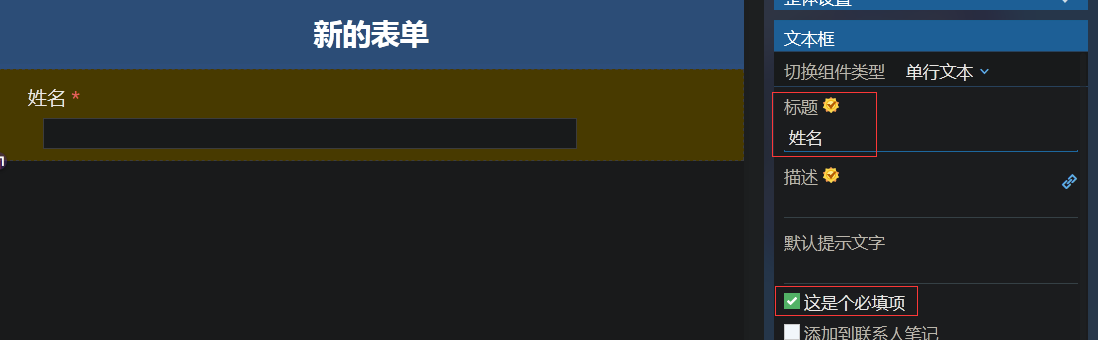
再拖入一个图片上传

设置好标题,必选项,和限制附件上传大小(为什么要限制大小?因为一个账号免费只有500M的存储空间,基本上够用了)
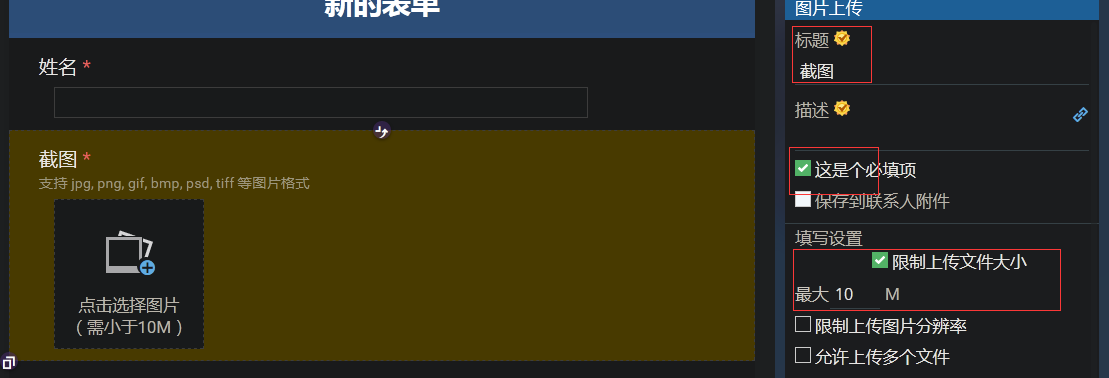
最后设置完毕,点击发布->> 发布表单
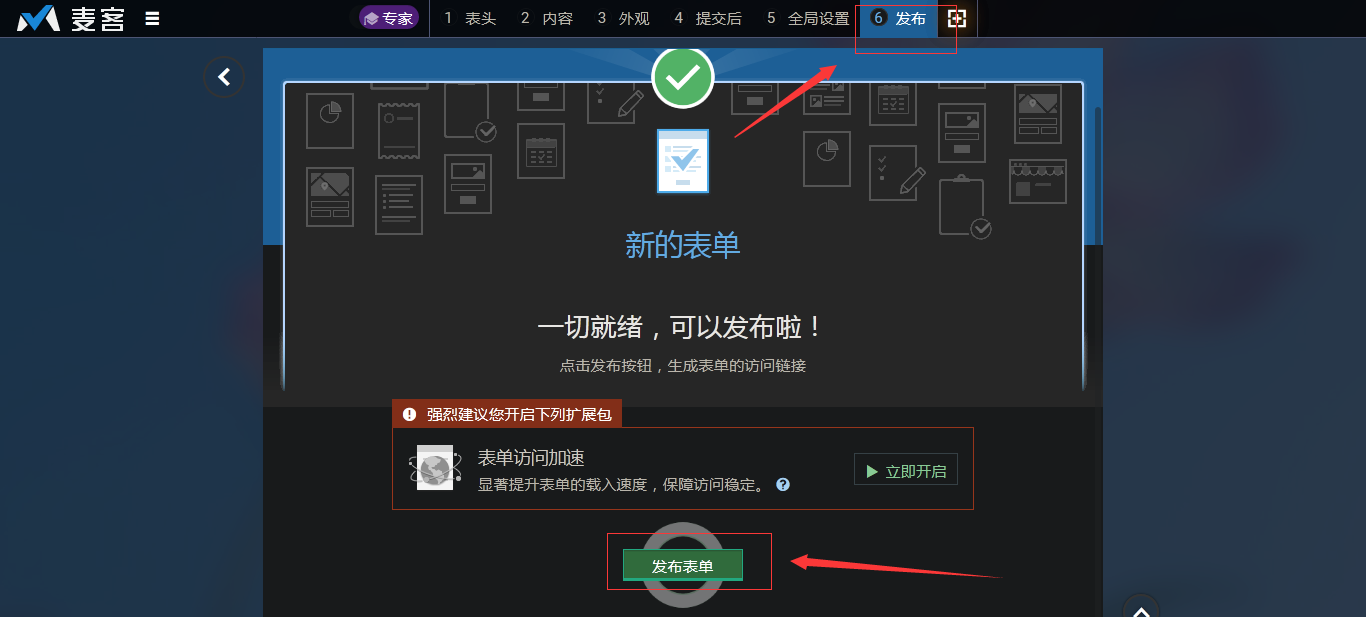
之后就可以看到表单链接了,把这个复制给班级群,让他们打开链接填写信息

把这个复制给班级群,让他们打开链接填写信息,表单样子长这样。
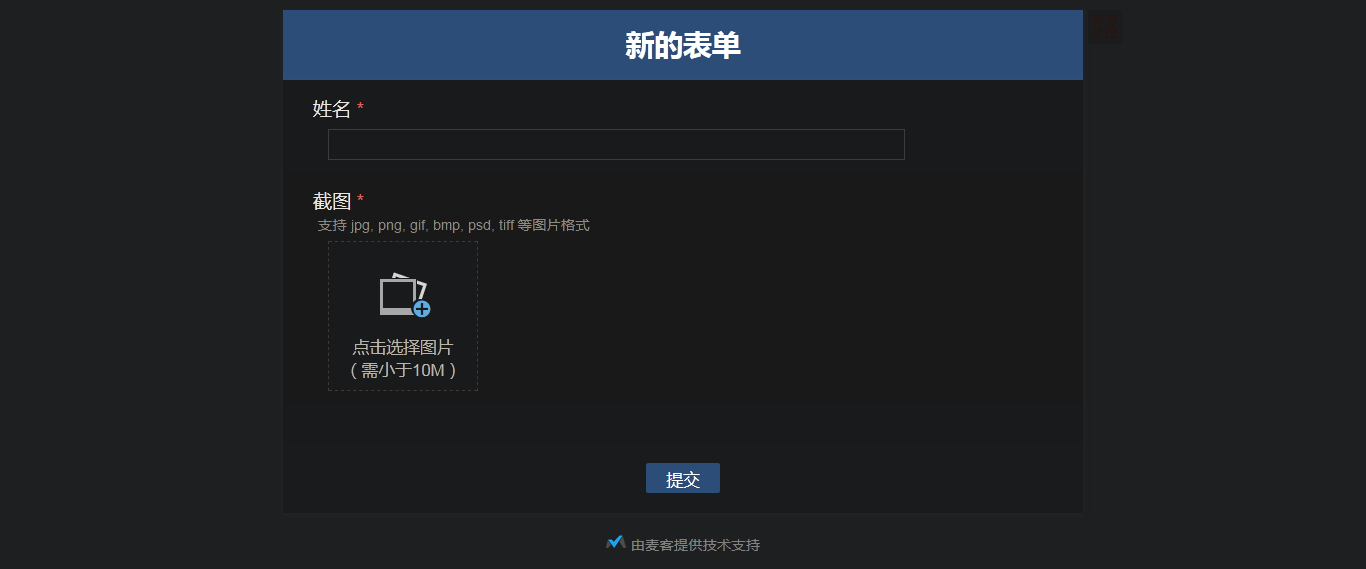
好了,这样就实现信息托管收集了,不用自己一个一个收集。接下来有个问题,我怎么知道收集完毕呢??继续看
2 查看同学们的反馈
登录mike表单,之后还是点击表单,可以看到反馈数量,之后点击数量那里

可以查看到数据,也可以导出数据(说明:反馈指提交的所有文字信息,导出的数据为Excel表格,附件指图片等其他信息)

好了,查看反馈的数据也会了,这么多数据,但是我怎样知道哪些人没交呢?一个个在Excel里面列出来,再看哪些没交?额,我以前就是这样做的,累坏我了。接着看
3 比对数据
如果网页版无法使用,请下载PC版https://nahaohao.lanzous.com/ic7q4ed
账号和密码与Mikecrm一致,之后使用就简单了,跟着提示走,我相信您会使用的!哈哈
说明:mikecrm比对的网址有时候可能无法访问,因为这个是我手机搭建的服务器,有时会受网络因素影响。
在此声明,mikecrm比对不会保存用户的各种信息,请放心使用。
附上截图:
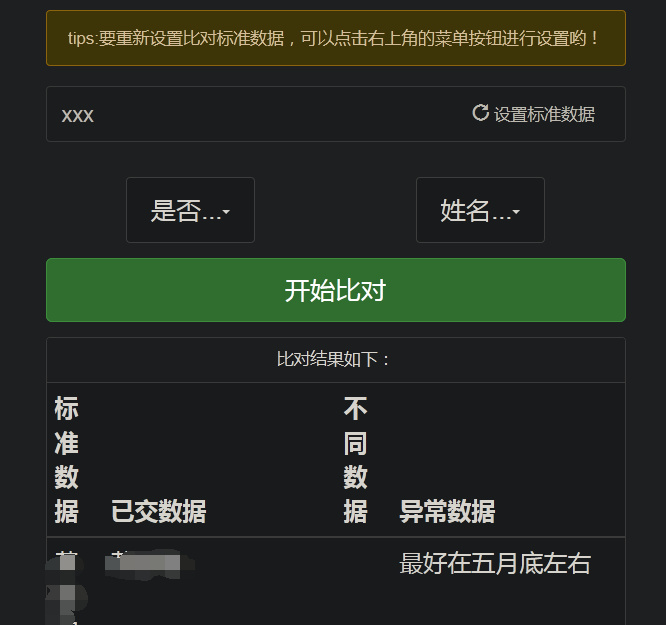
网页版截图
之后就可以单独催促这些没有上传图片的同学(不同数据),注意:异常数据指提交错的数据
写在最后
顺便提一句,Mike表单可以收集各种各样的数据,不单单用于青年大学习截图收集。
这个方案只是为了减轻班干和负责人收集信息、截图等资料的负担,可能并不是最好的方案,但目前我和团支书在使用这个方案,感觉还够用,如果有更好的方案请,请提出,与大家分享,谢谢!
文章可能有很多漏洞,我会继续修改,请见谅。如有部分地方我没表达清楚,请留言指出。
码字不易,~~~
